| 文書番号:7090 |
| Q.【NCC-ENP100WH】【NCC-EWNP100WH】【SNC-M01AA】カメラのIPアドレスの設定方法/Wi-Fi(無線)設定、SIM(SkyLinkMobile)設定方法
|
|
| |
本コンテンツは、ネットワークカメラ、セキュリティカメラ(以下、カメラと表記)のIPアドレスの設定方法を記載しています。
※コンテンツ下部に<ご参考>として、Wi-Fi(無線)設定、SIM(SkyLinkMobile)設定方法もございます。
1.パソコンとカメラをLANケーブルで接続します。

2.お使いのパソコンのIPアドレスを固定IPにする必要があります。
以下のリンク先をご参考に、固定IPに設定してください。
※本手順が完了した後、固定IPを元に戻すのを忘れないようお願いします。
⇒ 【ネットワーク】IPアドレス固定方法
3.パソコンのブラウザーを開いて、アドレスバーに「192.168.2.1」を入力し、「Enter」キーを押します。

4.ユーザー名とパスワードをきいてくるので、製品に同梱している【設定情報シート】を参考に入力します。
入力しましたら、「OK」をクリックします。
※管理者アカウント(admin)のパスワードを変更している場合は、変更したパスワードを入力してください。
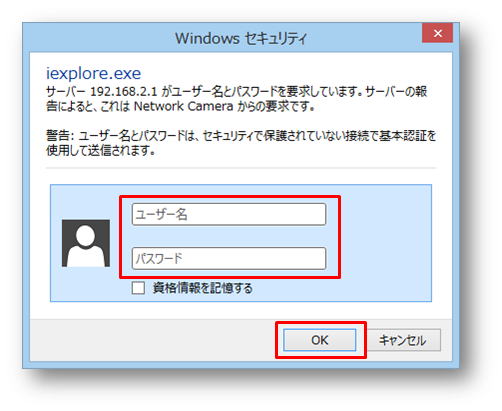
5.カメラの管理画面が開きます。
※カメラの映像が表示されなくても設定は可能です。

6.管理画面のメニューにある【基本設定】⇒【ネットワーク設定】を選択します。

7.「ネットワークタイプ」を「固定IP」に設定し、【固定IP】項目を設定します。
お使いのネットワーク環境に併せて、設定を行ってください。
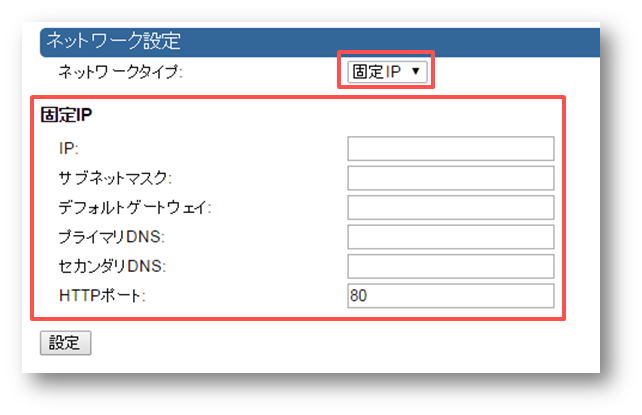
|
| IPアドレス |
IPアドレスを設定します。 |
| サブネットマスク |
サブネットマスクを設定します。 |
| デフォルトゲートウェイ |
デフォルトゲートウェイを設定します。 |
| プライマリーDNS |
使用するDNSを設定します。 |
| セカンダリーDNS |
使用するDNSを設定します。 |
| HTTPポート番号 |
カメラが使用するポート番号を設定します。
※同じネットワーク内に別のカメラがある場合、
同じHTTPポート番号にしないでください。 |
|
8.【固定IP】項目を入力しましたら、「設定」を選択すると設定完了となります。
※以下の画像は入力例となります。
※画面上変化はありませんのでご注意ください。
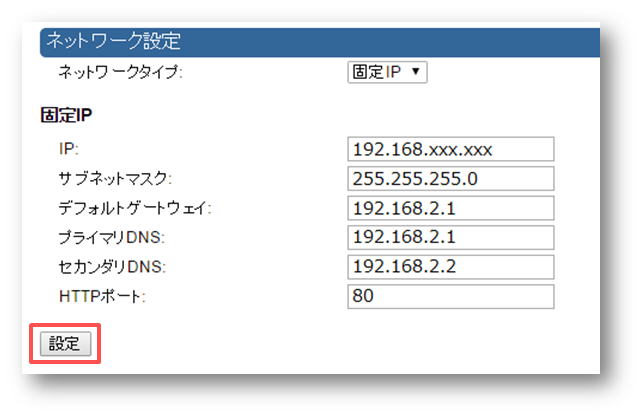
<ご参考>
カメラをWi-Fi(無線)やSIM(SkyLinkMobile)でご使用する場合は、併せて以下の設定もご参照ください。
該当の項目をクリックすると、設定方法が表示されます。
1.【基本設定】⇒【 無線設定】を選択します。
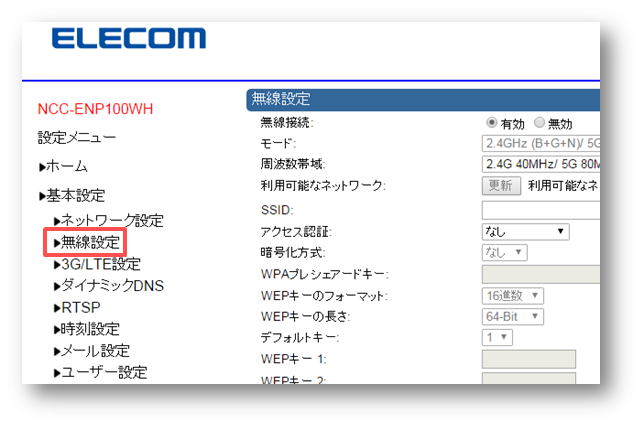
2.【無線設定】項目を設定します。
お使いのネットワーク環境に併せて、設定を行ってください。
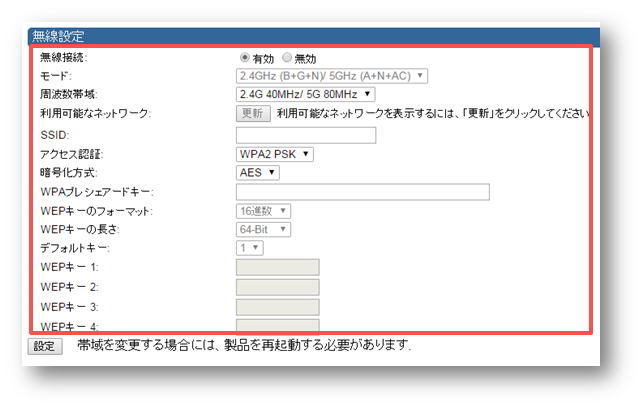
|
| 無線接続 |
「有効」にチェックを付けます。 |
| モード |
無線接続モードを設定します。 |
| 周波数帯域 |
使用する帯域を選択します。 |
| 利用可能なネットワーク |
「更新」をクリックすると、利用可能なSSIDを表示します。 |
| SSID |
接続する無線ルーターのSSIDを入力します。
※上記の【利用可能なネットワーク】で設定した場合、
自動的に入力されます。 |
| アクセス認証 |
「なし」、「WEP」、「WPA PSK」、「WPA2 PSK」から
選択します。 |
| 暗号化方式 |
上記の【アクセス認証】を設定すると、自動的に
入力されます。 |
| 【暗号化方式】が「WPA PSK(TKIP)」か「WPA2 PSK(AES)」の場合 |
| WPAプレシェアードキー |
【SSID】で選択した親機SSIDの暗号キー(パスワード)を
入力します。
※8~63文字のASCII文字 |
| 【暗号化方式】が「WEP」の場合 |
| WEPキーのフォーマット |
WEPキーの種類を選択します。
※「16進」、「ASCII」から選択。 |
| WEPキーの長さ |
WEPキーの長さを選択します。
※「64Bit」、「128Bit」から選択。 |
| デフォルトキー |
WEPキーのデフォルトキー番号(1~4)を選択します。 |
| WEPキー1~4 |
【デフォルトキー】で選択したWEPキー番号に、【SSID】で
選択した親機SSIDの暗号キー(パスワード)を入力します。
※「16進」の場合は0~9またはA~Fの文字列。
※「ASCII」の場合は半角英数字。 |
|
3.【無線設定】項目を入力しましたら、「 設定」を選択すると設定完了となります。
※以下の画像は入力例となります。
※画面上変化はありませんのでご注意ください。
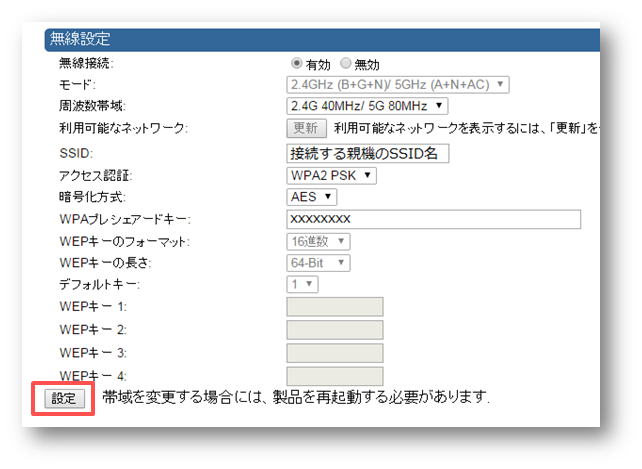
4.【システム】⇒【システム情報】を選択します。
【無線LAN】項目の「接続状態」が「 接続中」である事を確認します。
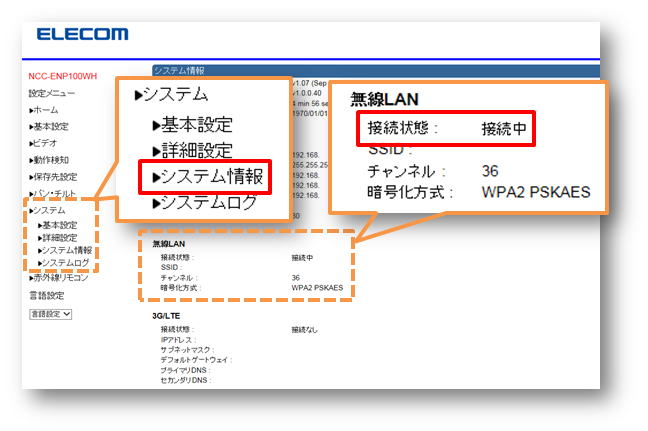
5.本製品のランプが、以下の状態である事を確認します。

|
※【システム情報】やランプが上記の状態にならない場合※
設定が反映されるまでに時間がかかる場合がございます。
少し時間を置いてから、もう一度お確かめください。 |
|
|
以上で設定は完了です。
お手元の端末で本製品にアクセスできるかご確認ください。
1.【基本設定】⇒【 3G/LTE設定】を選択します。
【3G/LTE設定】内の「Service provider.」項目が「 SkyLinkMobile(LTE)」である事をご確認ください。
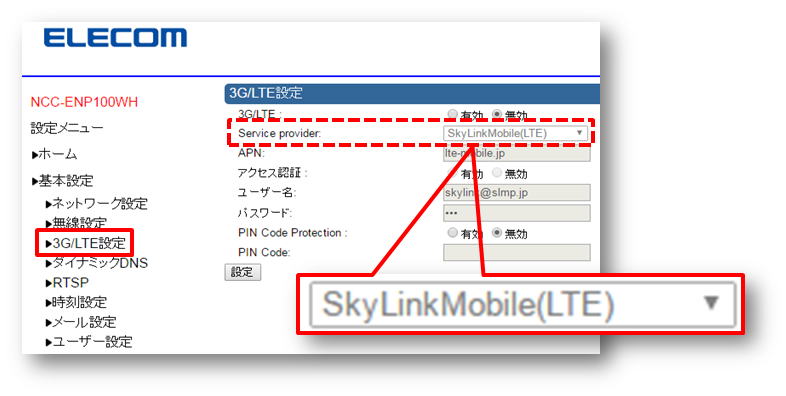
|
※「SkyLinkMobile(LTE)」がない場合※
【3G/LTE設定】内の「Service provider.」項目内に「SkyLinkMobile(LTE)」が
ない場合は、本製品を最新のファームウェアに更新後、再度お確かめください。 |

|
|
2.【3G/LTE設定】一覧にある「 3G/LTE」項目の「 有効」にチェックを付けます。
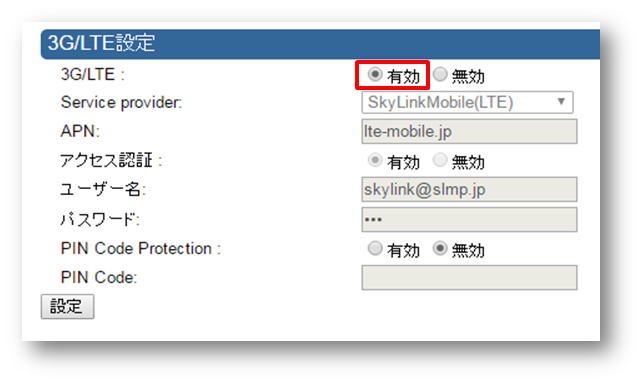
3.他の項目は変更せず(以下画像参照)、「 設定」を選択すると設定完了となります。
※画面上変化はありませんのでご注意ください。
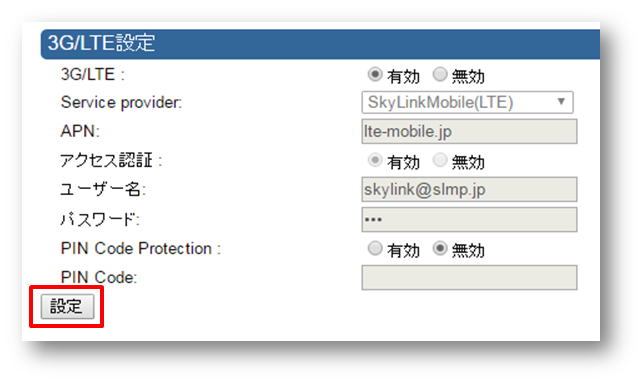
4.本製品のACアダプターを抜き差ししてください。
2分ほどお待ちいただきましたら、管理画面にアクセスし、【システム】⇒【システム情報】を選択します。
【3G/LTE】項目の「接続状態」が「 接続中」、「IPアドレス」に「 数字」が記載されている事を確認します。
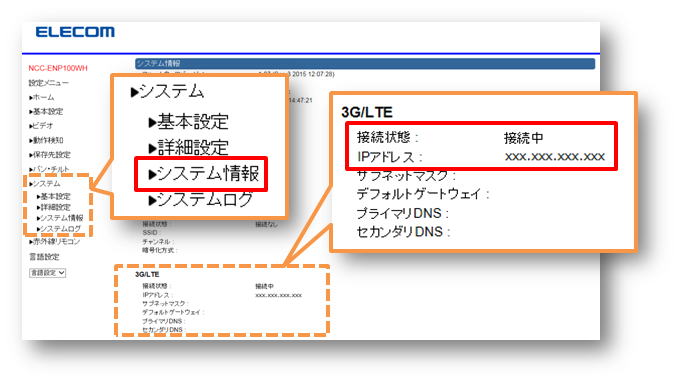
5.本製品の各ランプが、以下の状態である事を確認します。
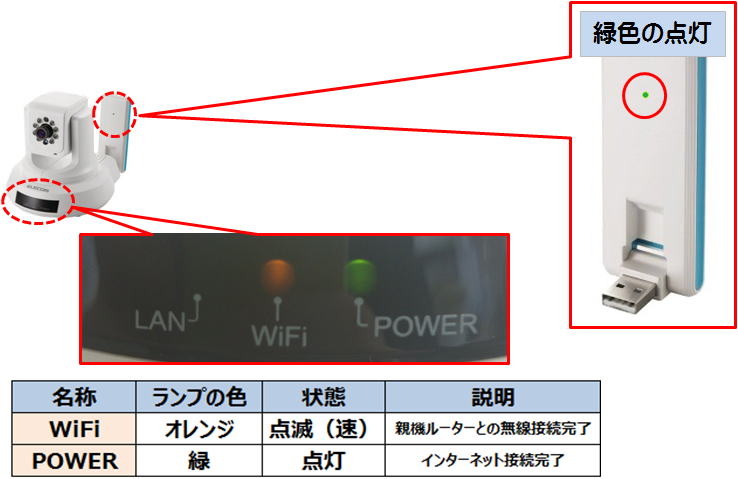
|
※【システム情報】やランプが上記の状態にならない場合※
設定が反映されるまでに時間がかかる場合がございます。
少し時間を置いてから、もう一度お確かめください。 |
|
|
以上で設定は完了です。
お手元の端末で本製品にアクセスできるかご確認ください。
|
|
| 作成日時:2016-03-01 |
| 更新日時:2024-12-05 |

|